Вкладка Выравнивание диалогового окна Формат ячеек
Рис. 3.11. Вкладка Выравнивание диалогового окна Формат ячеек
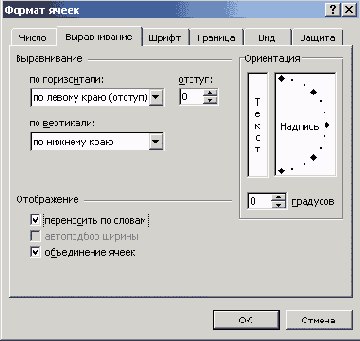
Для того чтобы объединить несколько ячеек, одна из которых содержит текст, следует воспользоваться кнопкой Объединить и поместить в центре, расположенной на панели инструментов Форматирование. При этом текст разместится посередине объединенной ячейки.
Выделение несмежных диапазонов ячеек
Чтобы создать шесть отдельных объединенных ячеек в области ввода, необязательно вызывать диалоговое окно Формат ячеек шесть раз - форматирование всех этих ячеек можно выполнить сразу благодаря тому, что программа Excel позволяет выделять на рабочем листе несмежные области. Сначала выделите диапазон A1:D1, а затем нажмите клавишу [Ctrl] и, удерживая ее в таком состоянии, отметьте посредством мыши диапазоны ячеек А2:С2, АЗ:СЗ, А4:С4, А5:С5 и А6:К6. Теперь вызовите диалоговое окно Формат ячеек и активизируйте опцию объединение ячеек.ПРИМЕЧАНИЕ
Адресом объединенной ячейки станет адрес самой левой из всех объединяемых.Для названий областей таблицы, которые расположены в ячейках А1 и А6, можно задать выравнивание по центру как по горизонтали, так и по вертикали. Выделите нужные ячейки и выберите соответствующие элементы в списках по горизонтали и по вертикали (они находятся в области Выравнивание диалогового окна Формат ячеек).
Изменение начальных параметров и шага расчета
Чтобы обеспечить упраатение таблицей умножения из области ввода, необходимо изменить содержимое ячеек, в которых задаются начальные значения сомножителей, таким образом, чтобы эти ячейки ссылались на область ввода.